Hogyan tilthatom le a Windows 7 tűzfal blackout
Tűzfal, vagy az úgynevezett „tűzfal” egy „védőfal”, amely megakadályozza, hogy rosszindulatú fájlokat, hogy behatoljanak a számítógépet az interneten, és fordítva. Célszerű használni nepredustanovlenny tűzfal a Windows, és töltse ki a külső tűzfal. De mint általában, a legtöbb ember hiányzik az a beépített szoftvert, mint a Windows. Ő számos előnye van:
- Ez jó védelmet biztosít.
- Nem igényel mélyreható ismeretekkel vagy rögzített beállításokat (függetlenül dolgozó).
- Nem fogyaszt a rendszer erőforrásait egyszerűen.
Az okok, amelyek miatt előfordulhat, hogy le kell tiltani a tűzfalat, akkor:
- Konfliktus programok használják az internetet.
- Megpróbál létrehozni egy helyi hálózat, ami láthatóan a fenyegetés.
- Csökkenti az adatátviteli sebességet.
Mi a különbség az antivírus?
Annak ellenére, hogy a tűzfal végzi ugyanazt a feladatot, mint az anti-vírus, ez teljesen más szoftver. A fő különbség az, hogy megakadályozza a behatolást a anti-vírus a készüléken rosszindulatú programok, vírusok és a tűzfal megvédi a számítógépet a hálózati támadások és ellenőrzi a hozzáférési kérelmek az internethez.
Mivel a tűzfal olyan típusú tűzfal, néhány modern antivírus szoftver saját beépített tűzfallal. Ha azok közé a szerencsés, akkor jelenhetnek meg logikus kérdés: hogyan lehet letiltani a Windows 7 tűzfal annak hiábavalóság?
Minden felhasználó kiválaszt egy szoftver a számítógép védelmét különböző módokon. Valaki szereti egy komplett csomag az antivírus programok, melyek tartalmazzák a beépített tűzfal, hogy valaki elégedett csak a víruskereső és tűzfal védelmet a Windows, és valaki szükséges külön tűzfal és víruskereső. Azt javasolta, hogy használja a teljes védelmet csomagokat a kezdő számítógép-felhasználók (beépített víruskereső tűzfal).
Hogyan adja meg a tinktúra tűzfalat?
Kikapcsolása előtt a tűzfal, mint a Windows, meg kell találni azt. Számos módja van. Tekintsük a legalapvetőbb, az egyszerű:
- „Start”, nyissa meg a menüt. A „Keresés programokban és fájlokban” írja „tűzfal”. Explorer kapsz legalább néhány eredményt. Szükségünk van egy nagyon „tűzfal a Windows» (amely az al-menü »Control Panel«, és nem a »program«).
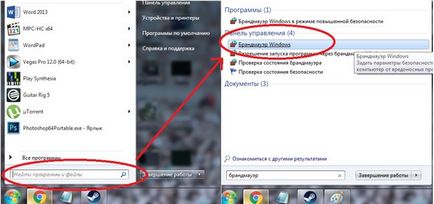
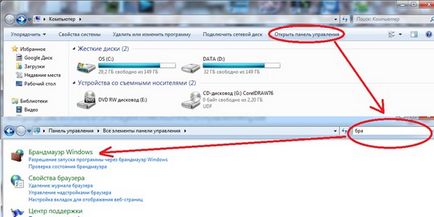
Hogyan kell megnyitni a biztonsági beállításokat a „Sajátgép”
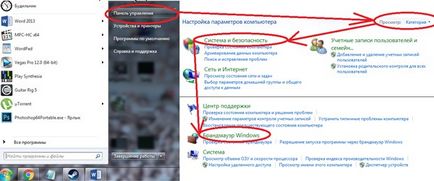
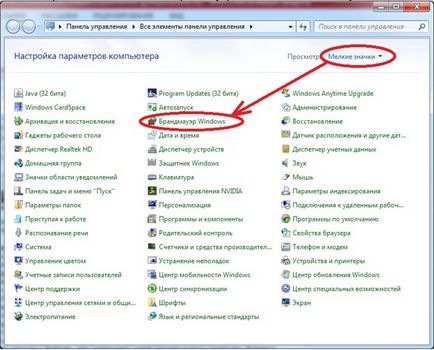
Tűzfal a Vezérlőpult
a tűzfal letiltása
Futtatása után nagyon „tűzfal a Windows», akkor megjelenik egy új ablak a különböző beállításokat készült ugyanabban a stílusban, mint a többi rendszer windose szolgáltatást. Itt ellenőrizheti a legfontosabb jellemzőit, és megtudja, hogy be vannak kapcsolva, ami mutatta a megjelenés beállításait bejelentések, akció kapcsán a programok futtatására, és így tovább.
Mint látható, két fő típusa hálózatok Windows 7:
- Otthoni vagy munkahelyi (magán) - az is, hogy az Ön irányítása alatt (beleértve a LAN).
- Nyilvános - közvetlenül az interneten (például egy zónába való szabad hozzáférés Wi-Fi).
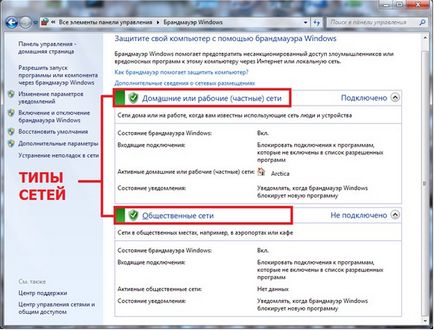
Interface tűzfal és hálózati típusok
Együttműködik más eszközök és számítógépek nem volt probléma jutnak a fájlokat a „home” hálózat ajánlatos kikapcsolni a tűzfalat, akkor is, ha nincs telepítve semmilyen további szoftver. Ami a „nyilvános” hálózat, van egy tűzfal nélkül dolgozni nem felelt meg (kivéve, ha van egy erősebb szoftver a számítógép védelmét).
A bal oldalon észreveszel egy kis listát, kattintva, amely akkor megy az egyik oldalon a tűzfal. Válassza ki a negyedik top „engedélyezése vagy letiltása a Windows tűzfal.”
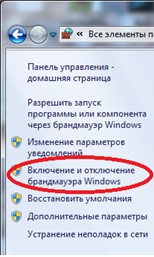
Beállításaitól függően, hogy milyen típusú hálózathoz kíván változtatni (otthon, közösség, vagy mindkettő, és a többi), válassza ki a kívánt elemet.
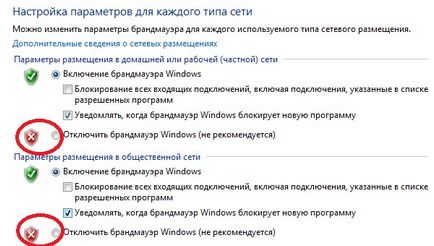
letiltása
Ahhoz, hogy tiltsa le a tűzfalat, a fenti intézkedések elegendőek lesznek. De néha jobb, hogy végezzen további művelet, amely nem csak ki a tűzfalat, hanem megakadályozza a további integráció (a számítógép újraindítása után). A tény az, hogy a tűzfal letiltása a vezérlőpulton keresztül érzékelhető a rendszer által a biztonságot veszélyeztető vagy rosszindulatú műveletet, így egy újraindítás után tud dolgozni újra. Hogy kikapcsolja a szolgáltatás maga:
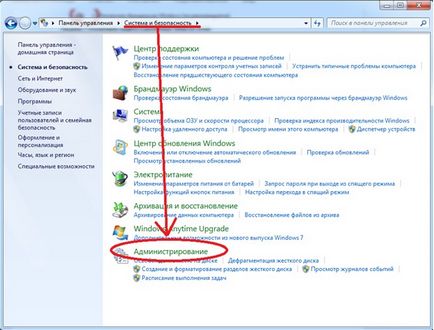
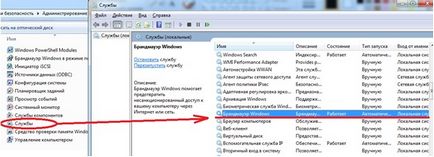
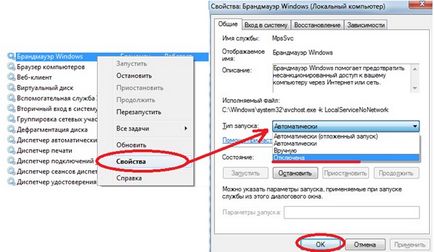
Miután a végrehajtott műveletek, akkor biztosan tudjuk, hogy nem csak teljesen letiltani a tűzfalat, hanem levette indításkor. Nos, hogy kapcsolja be, akkor meg kell ugyanazt a műveletet pontosan az ellenkezője.